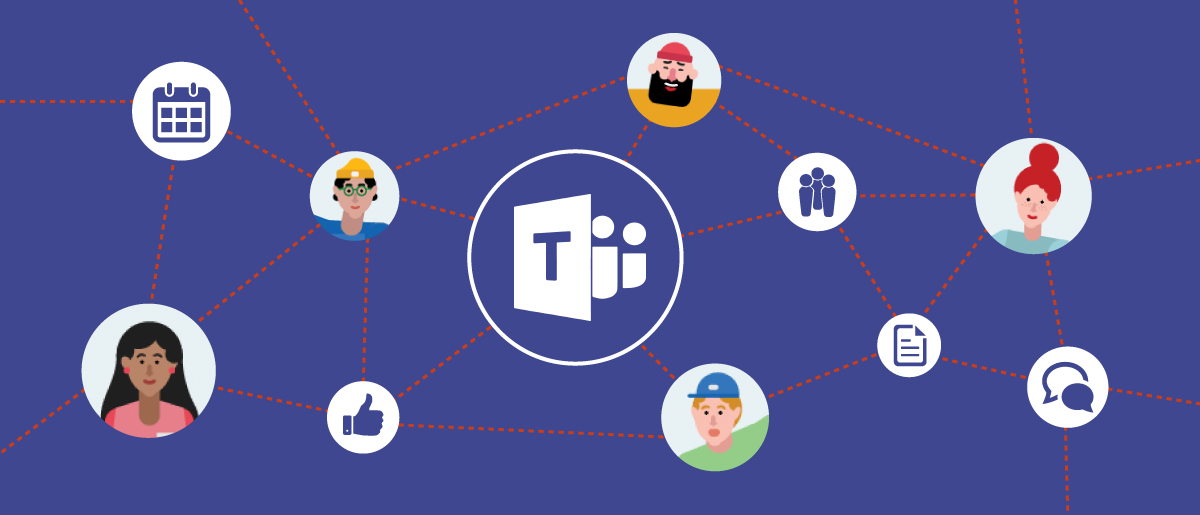Microsoft Teams je bogatiji za još jednu, dugoočekivanu, funkcionalnost.
Od 11. maja ove godine u ovom alatu dostupna je podrška za organizovanje interaktivnih webinara za do 1.000 učesnika. Zakazivanje webinara kroz Microsoft Teams jednostavno je kao i zakazivanje sastanka u istom. S tim da opcija Webinar ima više specifičnih funkcionalnosti, kao što su: formular za registraciju i e-mail učesnika, opcije za prezentaciju su unapređene, a prezenter/predavač ima još veću kontrolu (moguće je onemogućavanje chat-ovanja i video prikaza). Po završetku sastanka dostupan je i izveštaj sa webinara, ali i mogućnost povezivanja sa učesnicima.
Webinar je moguće održati i za više od 1.000 učesnika. Na vašem webinaru virtuelno može da bude prisutno do 10.000 učesnika, s tim da će oni imati samo vizuelni prikaz bez mogućnosti audio-video učešća. Očekuje se da će do kraja ove godine mogući broj učesnika da se poveća do 20.000.
Kako da zakažete webinar u Microsoft Teams-u?
- Uđite u vaš kalendar unutar Microsoft Teams-a. Kliknite na strelicu pored +Meeting. Pojviće vam se padajući meni, odaberite opciju Webinar.
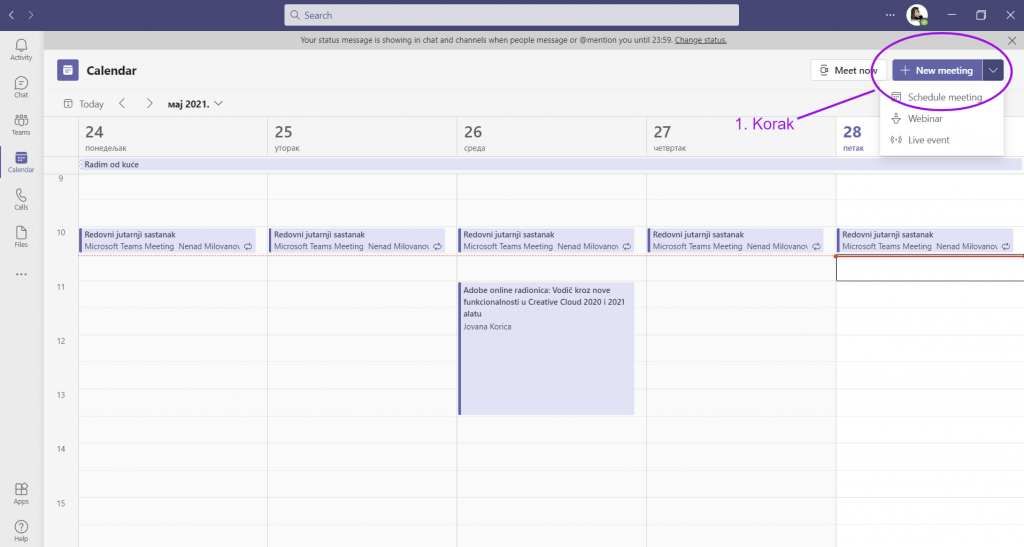
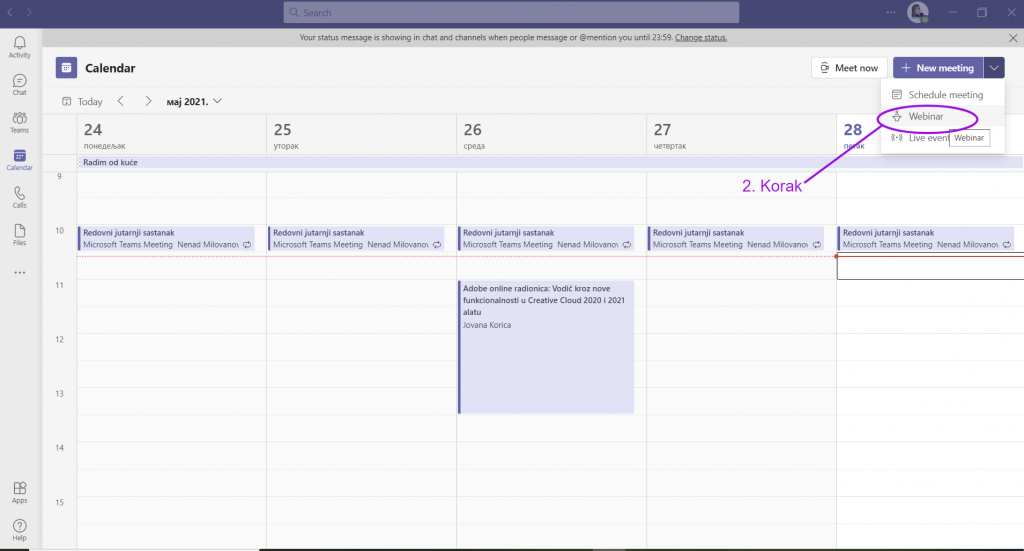
*Prema difoltnim podešavanjima, nakon što kreirate Webinar, mikrofon i video biće isključeni. Podešavanjima može naknadno da se upravlja pomoću “Change options“.
- Podesite pozivnicu za webinar prema opcijama koje vam odgovaraju. Imenujte prezentera, a potom odaberite da li je registracija obavezna za sve (For everyone), za ljude iz vaše organizacije (For people in your org) ili ni za koga (None) .
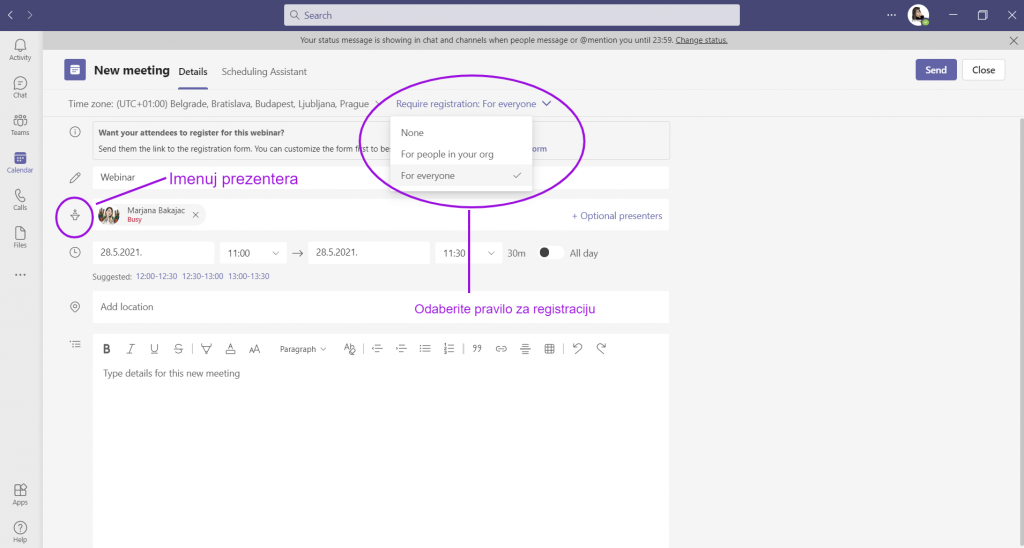
- Da biste videli kako će da izgleda obrazac za registraciju odaberite opciju View registration form. Pojaviće vam se novi prozor u kome ćete videti obrazac, baš onakav kakav će da se pojavljuje onima koji požele da se prijave za webinar.
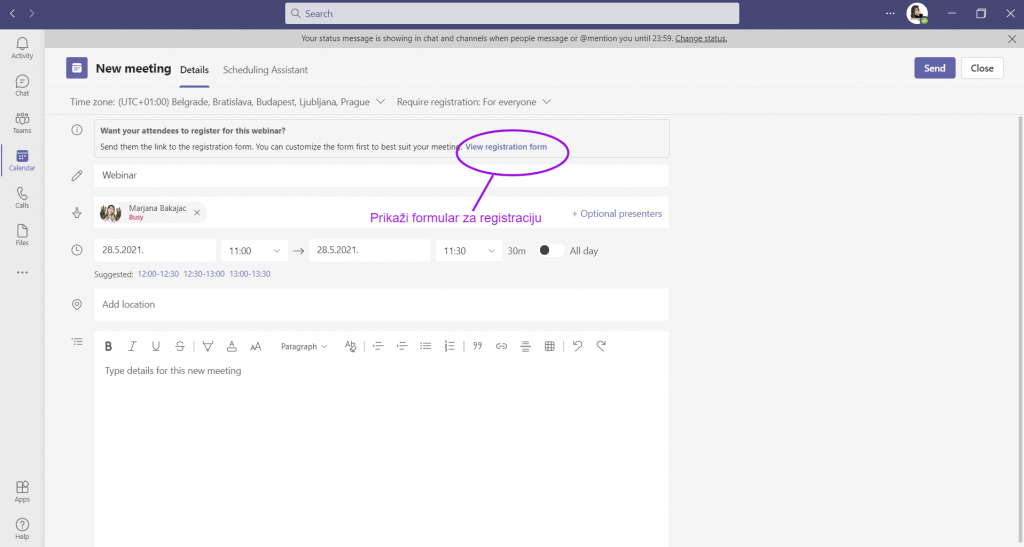
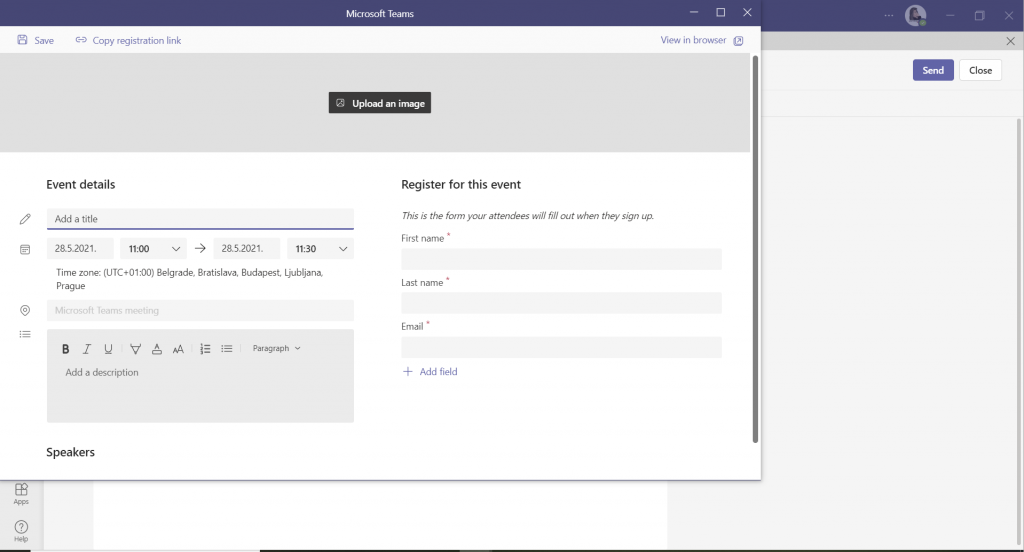
- U prozoru za registraciju moguće je dodate detalje događaja – sliku za zaglavlje i npr. pitanja za vaš obrazac za registraciju, govornike, i to klikom na dugme +Add field.
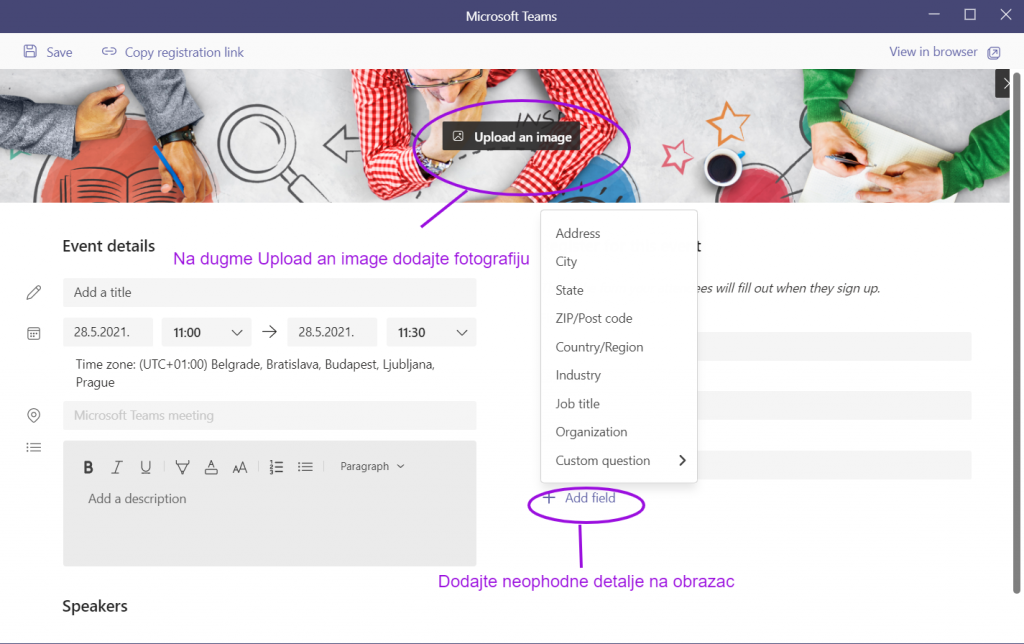
- Pozovite na registraciju za webinar, tako što ćete da pozovete druge da iskoriste opciju Copy registration link i šeruju ga kroz vašu e-poštu ili društvene mreže.
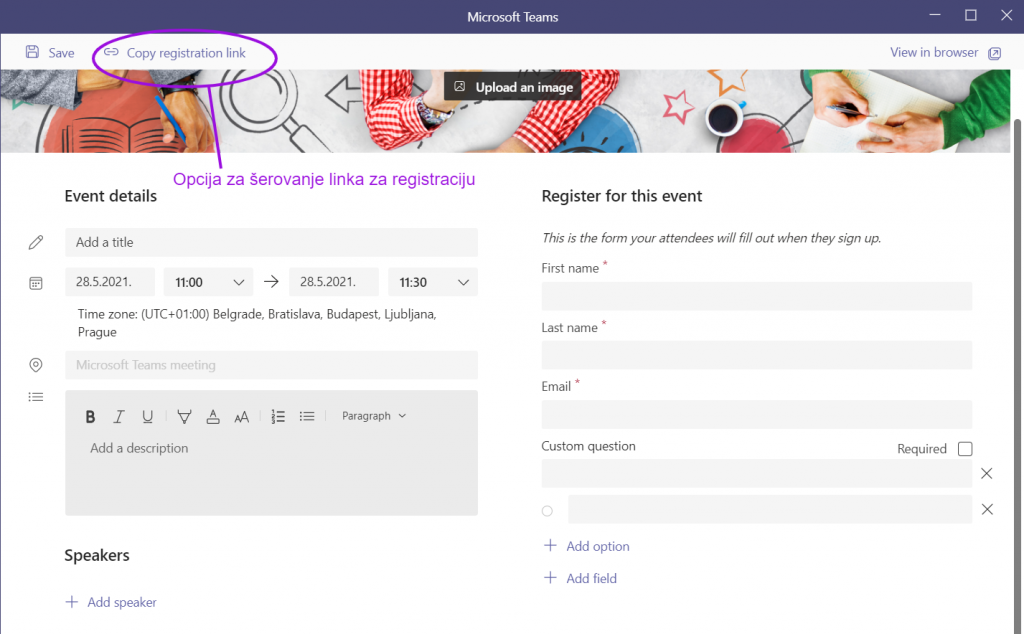
- Nakon što čekirate podešavanja prema sopstvenim potrebama, pritisnite Save i vaša će pozivnica biti poslata, a kanal za webinar biće sačuvan.
Da biste održali webinar putem Microsoft Teams-a, nije neophodno da imate neka specifična znanja i veštine. Sasvim su dovoljna ona kojima ste se koristili kako biste održali bilo koju vrstu sastanka u ovom alatu.
Ukoliko vam je potreban podsetnik, a koji se tiče načina na koji možete da “šerujete“ svoj ekran, uključite/isključite mikrofon ili kameru, opciju snimanja sastanka/događaja pronaći ćete ga na: https://blog.extreme.rs/2021/01/12/kako-zakazati-sastanak-u-microsoft-teams-u/.
Takođe, ukoliko se spremate da na webinaru pokažete prezentaciju, pogledajte kako putem jedne od novijih funkcionalnosti u Micorosoft Teams-u – PowerPoint Live, na jednostavniji i praktičniji način možete to i da uradite. – Link